- Gmail не работает: как устранить проблему
- Поддерживаемые браузеры
- Неполадки в браузере или конфликт с расширением
- Может быть, что-то с расширениями?
- Прочие причины, почему Gmail может не работать
- Перестала работать почта Gmail? Мы расскажем как починить.
- Что делать?
- Gmail не загружается? Как это исправить
- Это ваш браузер или сам Gmail?
- Сначала попробуйте эти советы, когда Gmail не загружается
- Что делать, если Gmail все еще не загружается
- Проблема: не могу войти в почту Gmail.com — что делать.
- Как войти в почту Gmail.com, если выскакивает ошибка
- ШАГ 1: про способы входа и восстановления
- ШАГ 2: про разные браузеры
- ШАГ 3: ошибка «Добавьте Gmail в свой аккаунт Google»
- ШАГ 4: проверка на вирусы и рекламное ПО, которое встраивается в браузер
- ШАГ 5: пару слов об удаление аккаунта
Gmail не работает: как устранить проблему
Случаи, когда Gmail не работает, довольно редки, так как как в целом это стабильный сервис. И в большинстве случаев, когда проблемы все-таки возникают, выясняется, что они на стороне пользователя — или браузер не поддерживается, или поддерживается, но с настройками что-то не то. Но обо всем по порядку.
Поддерживаемые браузеры
Если не работает почта Gmail (или работает, но очень медленно), убедитесь, что используете браузер, поддерживаемый этим сервисом. Согласно информации, размещенной на сайте Google, поддерживаются следующие поисковики:
- Google Chrome.
- Safari.
- Firefox.
- Microsoft Edge.
- Internet Explorer.
От себя добавим, что без проблем с Gmail можно работать также через Яндекс.Браузер и Opera. А вот Internet Explorer, несмотря на то, что находится в “белом” списке, может создавать проблемы. Поэтому последний мы все же рекомендуем заменить любым другим из списка.
Обратите внимание: для смартфонов на Android и iOS, как опять же указано на сайте Google, ограничений по браузерам нет — Gmail будет открываться в большинстве из них. Если проблемы все же возникают, рекомендуется установить Google Chrome и пользоваться почтовым сервисом через него. Давайте же разбираться дальше, почему не приходят письма на Gmail или он не работает.
Неполадки в браузере или конфликт с расширением
Одна из распространенных причин, почему не работает почта Гугл — неполадки в настройках браузера или конфликт с установленным на нем расширением. Начнем со случаев, когда Gmail не просто не грузится (или письма не отправляются), а система сигнализирует об ошибке соответствующим сообщением.
| ВИД ОШИБКИ | РЕШЕНИЕ |
| «Для входа в Gmail в браузере необходимо разрешить JavaScript (2) и файлы cookie (1)» | 1. Настройки → Сайты → Расширенные настройки сайтов → Cookie файлы → Разрешены → Настройки сайтов → Добавить → вставить в поле https://mail.google.com → Добавить. |
2. Настройки → Сайты → Расширенные настройки сайтов → Java Script → Разрешен → Настройки сайтов → Добавить → вставить в поле https://mail.google.com → Добавить
Обратите внимание: в вашем поисковике названия разделов и кнопок могут немного различаться. Но в целом выполнить указанные действия не составит труда — различия не слишком серьезные.
Может быть, что-то с расширениями?
Конфликт с расширением — нередкая причина, почему не работает Gmail, однако устранить ее достаточно просто. Сначала проверим, в этом ли дело:
- Открыть новую страницу поисковика в режиме инкогнито (Настройки → Режим инкогнито).
- Перейдите по адресу gmail.com и авторизуйтесь.
- Если проблема сохраняется, переходим к следующему подразделу. Если всё нормально, значит дело в расширениях. Осталось только выяснить, в каком конкретно.
Как узнать, из-за какого расширения Gmail не отправляет письма (или совсем не работает:
- Открываем раздел с расширениями браузера. Для этого кликаем на “Настройки” , а в меню выбираем “Дополнительные инструменты” — “Расширения”
- Открываем дополнительную вкладку и переходим на gmail.com.
- По одному отключаем активные расширения, после этого перезагружаем Gmail и пробуем авторизоваться, а затем отправить письмо.
- Если по-прежнему не открывается Gmail, отключенное дополнение включаем и переходим к следующему. И так до тех пор, пока отключение какого-то плагина не приведет к устранению проблемы.
Обратите внимание: “Виновника” в проблемах с Gmail больше не включаем. А если это дополнение было для вас важным, попробуйте найти его аналог в разделе “Каталог расширений” — он обычно находится под списком с активными плагинами.
Прочие причины, почему Gmail может не работать
Тут всё банально — препятствием для корректной работы Gmail запросто может стать “засоренность” поисковика кэшированными данными и файлами Cookie. Как почистить браузер, если не работает Гугл почта:
- Настройки → История → История (или просто нажмите сочетание клавиш Ctrl+H)
- За всё время → поставить флажки на “Файлы, сохраненные в кэше” и на “Файлы cookie и другие данные сайтов и модулей” → Очистить.
Далее ждем завершения процесса — в зависимости от степени “засоренности” это может занять от 10 до 30 секунд.
Как видите, ничего сложного. Надеемся, что этот материал был для вас полезен.
Источник
Перестала работать почта Gmail? Мы расскажем как починить.
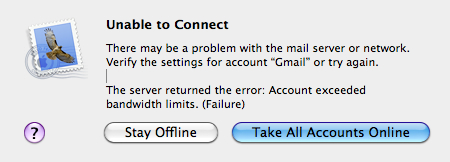
Достаточно часто клиенты приходят с проблемой – отключается почтовый ящик Gmail (IMAP). При попытке синхронизироваться, почтовый клиент Mail пишет что-то вроде «Account exceeded bandwidth limits», из чего становится понятно что пользователь превысил лимит по трафику и его просто забанили. Однако иногда, даже у тех кто пользуется почтой мало, появляется такое сообщение и ящик отключается. Разберемся в чем проблема.
Как правило, вначале пользователь пытается отправить письмо с достаточно большим вложением (более 20Мб), которое не «пролазит» через почтовый сервер Gmail. Потом программа Mail автоматически создает папку «Recovered Messages» или «Восстановленные сообщения» и размножает там это письмо в виде огромного количества копий (у пользователей которые в течении пары дней идентифицировали проблему папка «Восстановленные сообщения» успевала разрастись до 30Гб!) Понятно, что так как это IMAP, все это добро пытается просинхронизироваться с учетной записью Gmail и в результате Gmail отключает клиента за генерацию огромного трафика.
Что делать?
Простое удаление папки «Recovered Messages» и перезапуск Mail не помогают – программа создаст эту папку заново, и вновь заполнит ее одним и тем же сообщением. Вот пошаговая инструкция по починке Mail:
- Отключаемся от интернета.
- Удаляем скрытую папку «.OfflineCache» которая находится по пути: «
/Library/Mail/IMAP-user@domain.com@imap.domain.com/.OfflineCache». Где domain.com это ваш почтовый сервер (напр. gmail.com). Удалять эту папку надо с помощью Терминала, так как она скрытая. Мы не приводим здесь инструкций как удалять скрытые папки из Терминала, если вы умеете это делать, то и сами справитесь, если же неуверенно себя чувствуете с командной строкой – лучше не рискуйте, ибо очень просто наделать непоправимых ошибок. Просто обратитесь к специалистам.
Удаляем почтовый ящик с «восстановленными» сообщениями:
/Library/Mail/Mailboxes/Recovered Messages ([Gmail Account Name]).mbox
Можно попробовать разблокировать аккаунт немедленно (если ждать сутки никак не подходит). Для этого воспользуйтесь ссылкой: https://www.google.com/accounts/UnlockCaptcha – но это не всегда работает.
PS. Для удаления папки .OfflineCache используется команда rm -r так как это папка и она, как правило, не пуста.
Источник
Gmail не загружается? Как это исправить
Это ваш браузер или сам Gmail?
Когда Gmail не загружается, это может быть связано с одной из следующих проблем:
- Ваш браузер не работает с Gmail.
- Одно из расширений или плагинов вашего браузера не работает с Gmail.
- Кэш вашего браузера и куки должны быть очищены.
Если вы спрашиваете себя: «Почему Gmail не загружается?» и вам интересно, как решить проблему, чтобы вы могли вернуть свою электронную почту, вот несколько советов по устранению неполадок, которые должны помочь вам разобраться в сути проблемы. Начнем с самых распространенных. Если эти шаги не работают или вы уже пробовали их, не беспокойтесь. У нас есть более сложные советы по устранению неполадок, которые вы можете попробовать после этого.
Сначала попробуйте эти советы, когда Gmail не загружается
Вот несколько шагов по устранению неполадок, которые нужно попробовать сначала, когда Gmail не загружается.
Убедитесь, что ваш браузер работает с Gmail . С Gmail работают следующие браузеры: Google Chrome, Firefox, Safari, Internet Explorer и Microsoft Edge. Если вы используете Google Chrome, убедитесь, что вы используете последнюю версию. Если вы используете Chromebook, убедитесь, что операционная система обновлена и поддерживает Gmail. Какой бы браузер вы не использовали, убедитесь, что в нем есть файлы cookie и включен Javascript.
Проверьте расширения или плагины вашего браузера . Если вы используете расширения или плагины, один из них может конфликтовать с Gmail и вызывать его неправильную загрузку. Временно отключите каждое из этих расширений или плагинов и попробуйте загрузить Gmail, чтобы посмотреть, решит ли это проблему. Если вы хотите пойти навстречу и попытаться использовать свой браузер без каких-либо расширений, чтобы увидеть, имеет ли это значение, откройте новое окно, используя режим просмотра в браузере или режим инкогнито. Вы всегда можете вернуться в свое обычное окно браузера, где ваши расширения и плагины будут работать так же, как и раньше.
Очистите кеш вашего браузера и куки . После этого попробуйте снова загрузить Gmail, чтобы убедиться, что это решит проблему. Однако имейте в виду, что после очистки кеша и файлов cookie вы потеряете историю посещений и персонализацию, которая вам понравилась на некоторых ваших любимых веб-сайтах.
Что делать, если Gmail все еще не загружается
Если вы перепробовали все советы по устранению неполадок, перечисленные выше, а Gmail по-прежнему не загружается, это нормально. Есть и другие вещи, которые вы можете попробовать. Вот семь дополнительных шагов по устранению неполадок Gmail, которые могут решить вашу проблему.
Проверьте, не работает ли Gmail . Хотя это редко, Gmail действительно падает один раз в голубой луне. Google предлагает удобную панель мониторинга состояния G Suite, которая в режиме реального времени позволяет определить, не работает ли какая-либо из ее служб, включая Gmail. Кроме того, вы можете проверить, не работает ли Gmail на таких популярных сайтах, как Down Detector или Down for Everyone или Just Me. Если он не работает, сядьте, возьмите свой любимый напиток и подождите, пока Gmail снова не появится в сети.
Попробуйте другой браузер или устройство . Если на вашем компьютере установлен другой поддерживаемый браузер или если у вас есть доступ к другому компьютеру или мобильному устройству с поддерживаемым браузером (в идеале в другой сети), попробуйте получить доступ к Gmail оттуда, чтобы проверить, работает ли он.
Попробуйте временно отключить антивирусное программное обеспечение . В некоторых случаях программное обеспечение, которое постоянно сканирует ваш компьютер, например антивирусное программное обеспечение или программное обеспечение для родительского контроля, может конфликтовать с другими приложениями, такими как Gmail. Попробуйте временно отключить эти инструменты по одному, если они у вас есть. Снова включите их, когда закончите тестирование. Если вы пользуетесь антишпионским, антивирусным или межсетевым экраном, убедитесь, что он не блокирует Gmail как потенциально опасный сайт.
Убедитесь, что ваше интернет-соединение работает правильно . Очень медленное интернет-соединение может привести к медленной, частичной или полной загрузке Gmail. Убедитесь, что ваше соединение работает должным образом, просматривая другие сайты или используя другие приложения, которые зависят от Интернета. Вы также можете запустить тест скорости интернета, чтобы убедиться, что все в порядке. Если возникла проблема, обратитесь за помощью к своему поставщику услуг Интернета.
Настройте параметры конфиденциальности вашего браузера . Если настройки конфиденциальности вашего браузера установлены особенно высокими, существует небольшая вероятность того, что вам не удастся загрузить Gmail. Если это так, убедитесь, что вручную добавили mail.google.com в список разрешенных сайтов, чтобы ваш браузер позволял вам подключаться к Gmail.
Попробуйте переустановить браузер .Если Gmail не загружается и ваш браузер также работает некорректно, вы можете переустановить его, чтобы посмотреть, решит ли это проблему. Хотя это редко встречается, программное обеспечение браузера может быть повреждено и повлиять на вашу способность посещать такие сайты, как Gmail.
Ничего не работает ? Посмотрите, как я могу исправить мой компьютер? полный список вариантов поддержки, а также помощь по всем вопросам, таким как определение затрат на ремонт, удаление файлов с компьютера, выбор службы ремонта и многое другое.
Источник
Проблема: не могу войти в почту Gmail.com — что делать.

Электронная почта — незаменимая штука для быстрого обмена сообщениями и файлами, регистрации на сайтах, получения различных скидок от интернет-магазинов и т.д. Но по закону подлости, не удается получить доступ к ящику именно в тот момент, когда он больше всего нужен. 😠
Собственно, относительно недавно с этим столкнулась одна моя коллега (ей срочно нужно было подтвердить перевод по e-mail, но почта на Gmail.com не хотела открываться. ). Проблему удалось решить (причина — заражение браузера каким-то рекламным ПО (AdWare)) .
Из-за этого случая, в общем-то, и родилась эта заметка. Ниже приведу несколько наиболее частых причин, из-за которых не удается получить доступ к Gmail.com. Не претендую на истину в первой инстанции, и всё же.
Как войти в почту Gmail.com, если выскакивает ошибка
ШАГ 1: про способы входа и восстановления
Для начала попробуйте перейти на главную страничку 👉 Google и обратить внимание на верхний правый угол.
Если вы находитесь в своем аккаунте — вы можете сразу напрямую перейти в почту: достаточно кликнуть по значку из квадратиков (см. скрин ниже) и выбрать «Почта» . Разумеется, в этом случае не придется вводить никаких паролей.
Также войти в свою почту на Gmail можно по следующему URL: https://accounts.google.com/ServiceLogin?service=mail
Обратите внимание, что в адресной строке браузера должен «гореть» замочек (соединение защищено) и адрес должен начинаться именно с этого URL (если вас автоматически куда-то переадресовывает — вероятнее всего вы поймали вирус!).
Как выглядит окно входа в почту
Стоит отметить, что после ввода своего e-mail (даже если вы забыли от него пароль) — есть возможность восстановить доступ к нему по крайней мере несколькими способами:
- получить СМС на свой привязанный номер телефона;
- ввести один из старых своих паролей;
- с помощью ранее используемого устройства, на котором вы входили в аккаунт (например, планшета / телефона). См. скриншот ниже, для восстановления — нажмите по ссылке «Forgot Password» .
Способы восстановления пароля от Gmail / Кликабельно
ШАГ 2: про разные браузеры
Многие пользователи сталкиваются с проблемой доступа к почте после смены браузера! Кстати, иногда новый браузер устанавливается без вашего ведома. (например, такое может «случайно» произойти, если вы установили софт, распространяющий рекламное ПО).
Если оказалось, что вы работаете в новом браузере, попробуйте запустить старый и войти в свой аккаунт. Кроме того, в «старом» браузере 👉 можно узнать свой пароль (если он в нем был сохранен).
Chrome — пароли, логины, явки ☻. Список может быть достаточно большим.
Также порекомендовал бы сбросить 👉 кэш браузера. Делается это достаточно просто: нужно нажать сочетание кнопок Ctrl+Shift+Del , после отметить галочками пункты «Изображения» , «Файлы cookie», «История просмотров» и согласиться на очистку.
Ctrl+Shift+Del — какое окно открывается в Chrome
ШАГ 3: ошибка «Добавьте Gmail в свой аккаунт Google»
В некоторых случаях при попытке войти в почту появляется ошибка «Добавьте Gmail в свой аккаунт Google».
Если у вас возникла похожая ошибка, то обратите внимание на правый верхний угол (см. скрин ниже): там есть значки с вашим именем, колокольчик с оповещениями, и круглый значок с буквой вашего имени.
Нужно кликнуть по этому значку, выбрать «Добавить аккаунт» , указать адрес почты (в которую не получается войти) и ввести пароль. Если данные введены корректно — вы автоматически попадете в свой ящик 👌.
Добавьте Gmail в свой аккаунт Google
ШАГ 4: проверка на вирусы и рекламное ПО, которое встраивается в браузер
Если вы заметили, что в браузере стали открываться самостоятельно какие-то окна, вас часто переадресовывает, всплывают рекламные блоки — почти наверняка вы подцепили вирус (AdWare).
Некоторые виды подобных вирусов «изменяют» системный файл HOSTS, и благодаря этому блокируют доступ к популярным сайтам (в том числе к почте Google, антивирусным сайтам, и т.д.)
Чтобы избавиться от подобной «заразы», рекомендую выполнить следующие шаги по порядку:
- проверить все плагины и расширения браузера (все незнакомое удалить). У Chrome расширения можно посмотреть на этой страничке: chrome://extensions/ ;
- после загрузить утилиту 👉 AdwCleaner и проверить систему;
- далее воспользоваться 👉 утилитой AVZ и восстановить файл HOSTS (как это сделать);
- установить в систему современный антивирус (лучшие на текущий год 👉 приведены здесь —>).
1) Как почистить браузер от рекламного ПО — см. инструкцию .
2) Как удалить вирусы с компьютера, если антивирус их не видит — см. инструкцию .
ШАГ 5: пару слов об удаление аккаунта
Если все вышеперечисленное не помогло, возможно, что ваш аккаунт был удален. Если удаление аккаунта произошло не так давно, есть способ восстановить его (👉 инструкция тут).
В ином случае, посоветовать больше нечего, кроме как создать 👉 новый аккаунт, привязать к нему свой мобильный телефон и второй e-mail (тогда можно быть относительно спокойным за восстановление пароля, если случайно забудете его. 👌).
PS
В декабре 2020 (16 числа) происходил сбой в работе YouTube и Gmail, затронуло десятки тысяч пользователей во многих странах (новость от «Коммерсант»).
Если вы столкнулись с недоступностью Gmail — проверьте новостные издания, спросите коллег: нет ли у них подобной проблемы. Вдруг снова сбой. (а вы «снесете» ОС, или еще что. ).
Дополнения по теме — были бы весьма кстати.
Источник


















